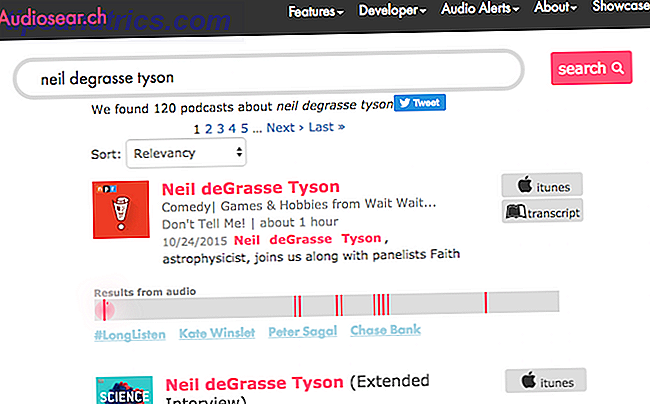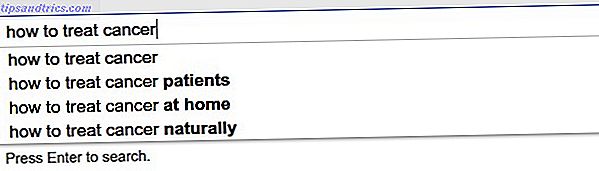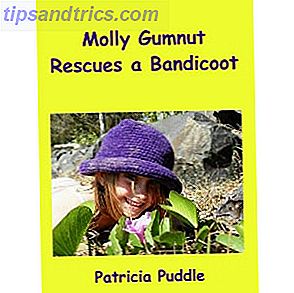Apple's intelligente persoonlijke assistent Siri heeft (eindelijk) de sprong naar Mac gemaakt, met dank aan de macOS 10.12 Sierra update 5 Redenen om macOS Sierra te installeren Nu en upgrade 5 redenen om macOS Sierra te installeren Nu en hoe te upgraden na een paar maanden van de publieke bèta is de nieuwste versie van Apple's desktopbesturingssysteem klaar voor prime time. Lees verder . De update brengt de meeste functies die iOS-gebruikers jarenlang hebben gehad. De hoofdlijst van elk Siri-commando en vraag De hoofdlijst van elk Siri commando en vraag Siri kan veel voor je doen, maar wist je dat ze dit veel kon doen? Hier is een uitgebreide lijst met commando's die Siri zal nemen. Meer lezen op het bureaublad, met een paar kanttekeningen.
Het bedienen van je Mac met je stem was nog nooit zo eenvoudig. Dit is wat u kunt doen en hoe u de ervaring kunt personaliseren.
Hoor de stem
Je wordt gevraagd om Siri te activeren tijdens het instellen van MacOS Sierra. U kunt dit later doen door naar Systeemvoorkeuren> Siri te gaan . Op dit scherm kunt u enkele dingen configureren over hoe Siri werkt, inclusief de standaardtaal en stem.

Siri op Mac is beschikbaar in vele talen, waaronder meerdere versies van Chinees, Engels en Spaans. In de Verenigde Staten zijn de meesten bekend met de Amerikaanse vrouwelijke stem. Voice of Siri Susan Bennett vertelt MakeUseOf Hoe Siri haar leven veranderde Stem van Siri Susan Bennett vertelt hoe de manier waarop Siri haar leven veranderde In de voorhoede van Apple's originele zorgzame, vaak grappige stem-aangedreven assistent is een wereldwijd erkende stem. Die stem is van Susan Bennett. Lees verder . Je kunt dit veranderen in een Amerikaanse mannenstem, een mannelijke / vrouwelijke Australische en Britse stem, plus vrouwelijke versies van Ierse en Zuid-Afrikaanse Engelse stemmen. Elk accent verandert de algemene Siri-ervaring op Mac. Speel hier wat bij om het spel te vinden dat het beste bij je past.
In tegenstelling tot Siri op iOS, reageert de stemassistent van Apple op Mac niet wanneer je "Hey Siri" zegt. Klik in plaats daarvan om een query te starten op het Siri-pictogram in het Mac-dock of de menubalk in de rechterbovenhoek van het scherm. U kunt ook een sneltoets instellen.
Onder Systeemvoorkeuren vindt u de volgende opties:
- Spraakfeedback - met deze instelling aan, antwoordt Siri op vragen met een stem en met tekst. Met deze instelling komen reacties alleen via tekst binnen.
- Microfooningang - Als u externe microfoons hebt, kunt u deze instelling gebruiken om deze te selecteren.
- Sneltoets - U kunt elke combinatie van toetsen gebruiken om Siri te activeren, waarbij Command + Spatie de standaardinstelling is. U kunt ook kiezen uit Option + Spatie en Functie + Spatie . U kunt verschillende snelkoppelingen maken door Aanpassen te selecteren.
Over Siri en beveiliging
In macOS Sierra biedt Apple een langdurige beveiligingsverklaring over Siri. Op de Siri-instellingenpagina onder 'Siri en privacy', legt het rapport uit hoe Apple Siri-zoekopdrachten analyseert Siri luistert: is iOS-privacy opengeblazen? Siri luistert: Is iOS-privacy opengeblazen? Apple is ervan beschuldigd alles op te nemen - absoluut alles - je zegt tegen Siri en het door te geven aan een derde partij. Maar is dit echt een inbreuk op de privacy, of is daar een goede reden voor? Lees verder . U moet deze verklaring lezen, vooral omdat het betrekking heeft op hoe Siri vragen behandelt die betrekking hebben op Mac-documenten.
Op dit punt merkt Apple op:
Wanneer u Siri gebruikt om naar uw documenten te zoeken, wordt het Siri-verzoek naar Apple verzonden, maar de namen en inhoud van uw documenten worden niet naar Apple verzonden. De zoekopdracht wordt lokaal op de Mac uitgevoerd.
U kunt meer leren over hoe Cupertino omgaat met privacy op de Apple-website.
Siri op Mac biedt veel handige functies, zelfs als eerste generatie. Deze functies vallen uiteen in twee brede categorieën, die we workflow en entertainment zullen noemen.
Laten we aan de slag gaan
Een van de belangrijkste redenen om Siri op je Mac te gebruiken is om je workflow te verbeteren en te versnellen. Sloot het Dock om je Mac te versnellen Workflow sloot het Dock om je Mac-workflow te versnellen Hoewel het dock niet volledig kan worden geëlimineerd, zijn er veel krachtige alternatieven die uw afhankelijkheid van het gebruik van het dock als app-launcher kunnen verminderen. Lees verder . Centraal hierbij staan de brede zoekmogelijkheden van Siri. Door gewoon een vraag te stellen, kan Siri elk document vinden dat zich op uw Mac bevindt.
Uw bestanden vinden
U moet bijvoorbeeld een bestand met "2015" vinden in de titel. U kent de locatie van het bestand of de volledige bestandsnaam niet. Vóór de komst van Siri typte u "2015" in Spotlight en hoopt u het beste. Met Siri wordt zoeken efficiënter en ja, persoonlijk.
In ons voorbeeld kunnen we Siri vragen:
- "Toon mij alle bestanden met '2015' in de titel."
- "Toon mij bestanden met '2015' in de titel, geopend in 2016."
- "Toon mij alle records met '2015' in de titel, die zich in de map Desktop bevindt."
Gebruik je Dropbox of OneDrive? Zolang een map toegankelijk is vanaf uw Mac, kan Siri er doorheen bladeren, zelfs als dit externe bestanden zijn.
Siri houdt van foto's
Geniet van foto's maken? Siri kan met gemak nieuwe afbeeldingen zoeken dankzij de nieuwe tagfuncties in Photos voor Mac in macOS Sierra. U kunt ook Siri gebruiken om afbeeldingen van internet te vinden.

U zou bijvoorbeeld aan Siri kunnen vragen:
- "Zoek foto's van juli 2014."
- "Zoek foto's van een zonsondergang op internet."
- "Laat me het NBC-logo zien."
- "Zoek mijn foto's van het strand."
- "Laat me foto's zien met Jon."
Natuurlijk, voor die laatste om te werken, moet je foto's openen en "Jon" labelen onder het nieuwe album People .
Conversies en bedragen
Moet u snel een percentage vinden? Wil je twee grote aantallen vermenigvuldigen? Vraagt u zich af hoeveel voet er in 9 meter zit? Een aankoop doen in het buitenland en u afvragen wat het in uw lokale valuta gaat kosten. Deze worden allemaal ondersteund door Siri, vraag gewoon:
- "Wat is 17% van de 350?"
- "Hoeveel is 45 vermenigvuldigd met 300?"
- "Hoeveel kilometer is 75 kilometer?"
- "Wat is 500 US dollar in Australische dollars?"
Documenten opstellen
U kunt ook documenten maken met Siri op Mac. Om dit te doen, start u met een commando zoals "Stuur een tekst naar John" of "Stuur een e-mail naar John". Vanaf daar zal Siri u vragen om het bericht samen te stellen met uw stem.

Als dit is voltooid, verzendt Siri het bericht automatisch. Je kunt ook Siri gebruiken om tweets, Facebook-berichten en meer te componeren. U kunt geen documenten schrijven in toepassingen zoals Pages en Word met Siri. In deze versie kan Siri niet werken met toepassingen van derden, in tegenstelling tot zijn iOS-tegenhanger.
Je zou altijd kunnen proberen om documenten en langere passages samen te stellen met de dicteerfunctie van je Mac, hoewel Can You Write Whole Article Voice Dictation op de Mac gebruikt? Nou, ik deed het gewoon (en dit is het) Kan je een heel artikel schrijven met Voice Dictation op de Mac? Nou, ik deed het gewoon (en dit is het) Wat je nu aan het lezen bent, is een voorbeeld van het dicteer- en spraakprogramma van Apple in actie. Het kan handig zijn voor korte passages, maar kun je er een heel artikel mee schrijven? Lees verder .
Drag and Drop
Afbeeldingen, bestanden en andere informatie Siri-vondsten kunnen eenvoudig aan een map worden toegevoegd. Sleep de resultaten gewoon naar een venster op uw bureaublad. Sterker nog, u kunt afbeeldingen die u op internet vindt, naar Mac-toepassingen zoals Pages en Numbers slepen.
Vrije ruimte en batterij
Siri is ook erg goed in het vinden van kritieke informatie over uw Mac, inclusief vrije ruimte en batterijpercentage. Uw MacBook-batterij kalibreren en onderhouden voor optimale prestaties Uw MacBook-batterij kalibreren en onderhouden voor optimale prestaties Als u uw MacBook-batterij correct kalibreert en onderhoudt, is het mogelijk om de prestaties verbeteren en de vervanging ervan zo lang mogelijk uitstellen. Lees verder .
Om deze informatie te vinden, vraagt u gewoon aan Siri:
- "Hoeveel vrije ruimte heb ik?"
- "Hoeveel batterij heb ik nog?"
Of u nu een bericht opstelt of helpt bij het vinden van een relevant bestand, Siri on Mac helpt u graag verder.
De leuke dingen
Je Mac vindt het ook leuk om te spelen, en Siri ook. Bij de lancering weet de stemassistent al veel over de buitenwereld, inclusief sportnieuws, Twitter-resultaten, weer en nog veel meer. Onder de commando's om te proberen:
- "Wat gebeurt er in de wereld?"
- "Hoe is het weer in New York City?"
- "Heeft de Boston Red Sox gisteren gewonnen?"
- "Wat is het laatste nieuws van Twitter?"
Afhankelijk van uw vraag, kunt u de resultaten vastzetten in het Berichtencentrum. Door dit te doen blijft alles over dat onderwerp actueel. Om een item te pinnen, klik je op de knop "+" in de rechterbovenhoek van het Siri-queryresultaat.

Bijvoorbeeld, de vraag "Wanneer spelen de New England Patriots de volgende" biedt de resultaten die u hierboven ziet. De Siri-box bevat informatie over de volgende twee voetbalwedstrijden, inclusief een score, indien van toepassing. Merk op dat het ook de + knop bevat om deze informatie vast te leggen op het Berichtencentrum van je Mac.
Om het hele toekomstige schema van je favoriete sportteam vast te leggen, zeg je Siri zoiets als "New England Patriots schedule for 2016".

Er zijn een paar meer aan entertainment gerelateerde opdrachten om je op weg te helpen met Siri.
- "Wat draait er in de bioscoop?"
- 'Hoeveel mijlen naar Columbus, OH?'
- "Hoeveel dagen tot Thanksgiving?"
Siri on Mac zit boordevol nuttige functies, zelfs op de eerste dag. Stelt u zich eens voor wat de toekomst in petto heeft in toekomstige macOS-releases.
Wat is je favoriete functie in Siri op Mac?